File Rhino
I file Rhino® (*.3dm) contengono superfici NURBS e analitiche per forme libere. Le curve non sono supportate. È possibile aprire file Rhino contenenti diversi corpi. I file multicorpo Rhino generano un file di parte SolidWorks. Rhino è integrato nel menu SolidWorks per le operazioni come ad esempio Modifica funzione e Inserisci, Funzioni, Importate.
|
È possibile:
-
Aprire file Rhino, operazione analoga all'importazione in un documento di parte.
-
Importare file Rhino in un documento di parte SolidWorks nuovo o esistente.
-
Modificare file Rhino nel contesto e sostituirli con altre superfici Rhino.
-
Modificare file Rhino nell'applicazione stessa. È necessario che Rhino sia installato.
|
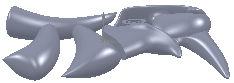
|
Per aprire file Rhino:
-
fare clic su Apri  (barra degli strumenti Standard) oppure selezionare File, Apri.
(barra degli strumenti Standard) oppure selezionare File, Apri.
-
In Tipo file selezionare Rhino Files (*.3dm) e navigare ad un file.
-
Fare clic su Opzioni per specificare se le superfici e i solidi su livelli Rhino vengono importati come funzioni o funzioni sospese o ignorate.
-
Fare clic su Apri.
La superficie si visualizza nell'area grafica e come funzione Superficie-importata nell'albero di disegno FeatureManager.
 Se le superfici risultanti creando un volume chiuso, nell'albero di disegno FeatureManager si visualizza un solido importato anziché una superficie.
Se le superfici risultanti creando un volume chiuso, nell'albero di disegno FeatureManager si visualizza un solido importato anziché una superficie.
Per importare file Rhino:
-
In un documento di parte nuovo o esistente, fare clic su Inserisci, Funzioni, Importata Rhino.
-
Nella finestra di dialogo, selezionare un file Rhino e fare clic su Apri.
La superficie si visualizza nell'area grafica e come funzione Superficie-importata nell'albero di disegno FeatureManager.
Per modificare file Rhino nel contesto e sostituirli:
-
nell'albero di disegno FeatureManager, fare clic con il pulsante destro del mouse sulla funzione Superficie-importata e selezionare Modifica origine.
-
Nella finestra di dialogo, selezionare un file Rhino e fare clic su Apri.
Per ulteriori informazioni, vedere Modifica di funzioni importato.
Per modificare file Rhino in Rhino:
-
Nell'albero di disegno FeatureManager, fare clic con il pulsante destro del mouse sulla funzione Superficie-importata e selezionare Modifica in Rhino.
L'applicazione Rhino si apre e SolidWorks si disabilita.
 Modifica in Rhino è disponibile se il file Rhino contiene un solo corpo quando viene importato per la prima volta in SolidWorks.
Modifica in Rhino è disponibile se il file Rhino contiene un solo corpo quando viene importato per la prima volta in SolidWorks.
-
Modificare il file, salvarlo e uscire da Rhino.
La geometria nel file Rhino importato si aggiorna in SolidWorks.